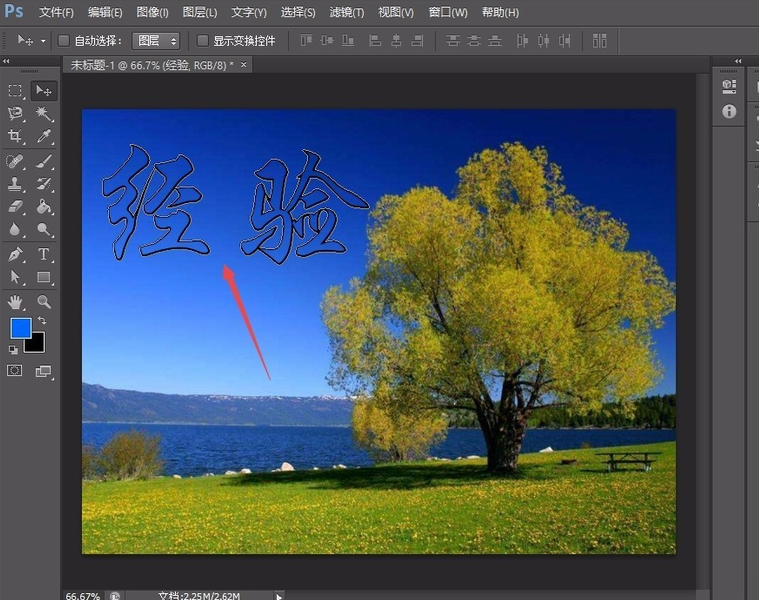3D模型
- 3D模型
- SU模型
- 材质
- 贴图
- CAD图纸
- 灵感图
- 全球案例
- 效果图
- 方案文本
- PS免抠
3D模型
SU模型
材质
贴图
CAD图纸
灵感图
全球案例
效果图
方案文本
PS免抠
猜你想搜
最近搜索
热门搜索
你可以这样试一下,
1、首先新建图层,画出白色矩形,
2、在输入文字(文字为单独的文字图层) ,
3、点击 选择---载入选区,将文字载入选区 ,
4、不要取消选区,先按ctrl+e 盖印图层,在按delete 删除选区,就露出下面的照片了 。
当然,你也可以用横排文字蒙版工具,我这刚想起来。。。。
文字要有合适的字体才能有较好的效果
还有一种方法,只是最后的效果略有不同,你可以利用剪切蒙版
1、新建文件,首先做出白色背景(一定要在最下面得图层),
2、输入文字,
3、将图片拖拽到新建的文件上,这样照片单独一层且在图层最上面,
4、选择 图层--创建剪切蒙版,
5、调整照片蒙版,完成
材料/工具:PS2
1、首先,打开Photoshop软件
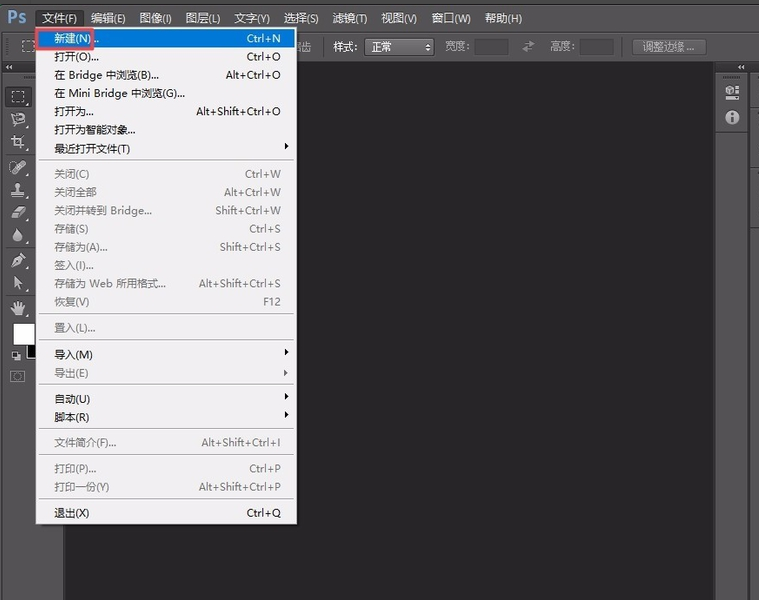
2、新建一个白色的画布。
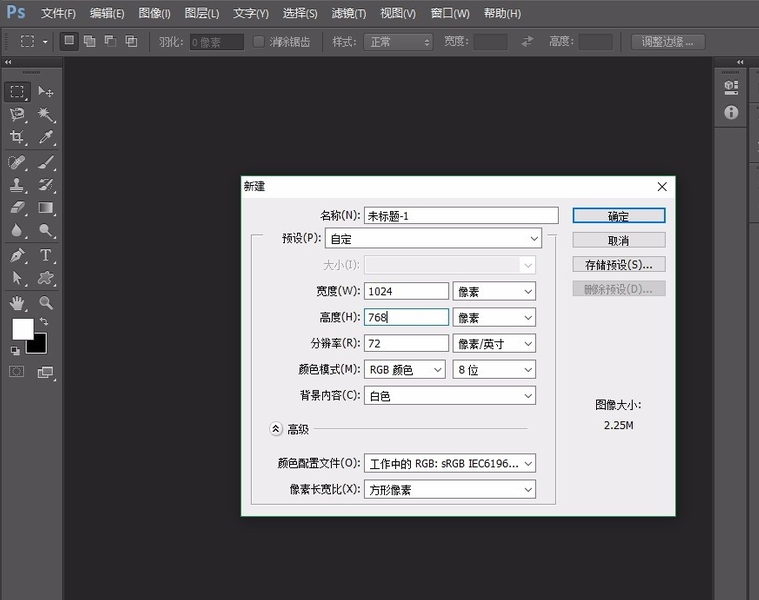
3、点击左侧的“横排文本工具”,
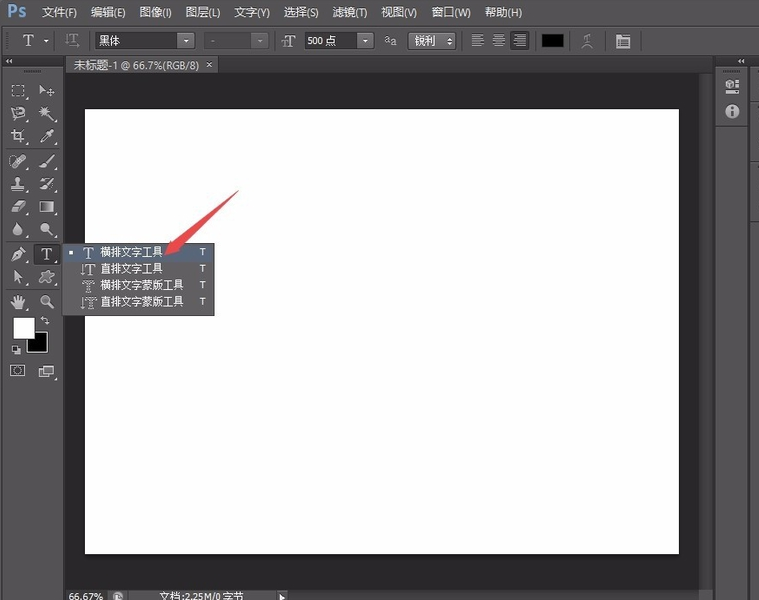
4、输入需要处理成镂空效果的文字。

5、选择图层面板中文字图层,单击鼠标右键选中“转换为形状”选项。
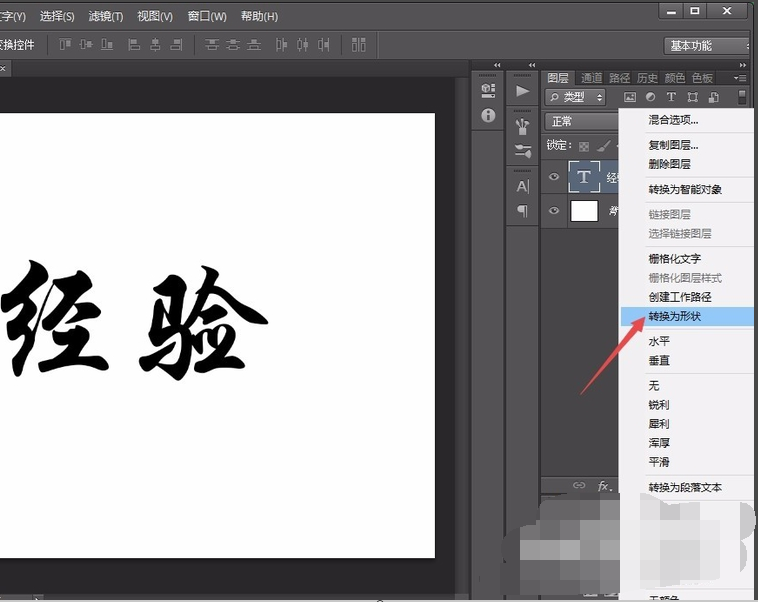
6、点击左侧的“矩形工具”,调整文字形状的填充为无。
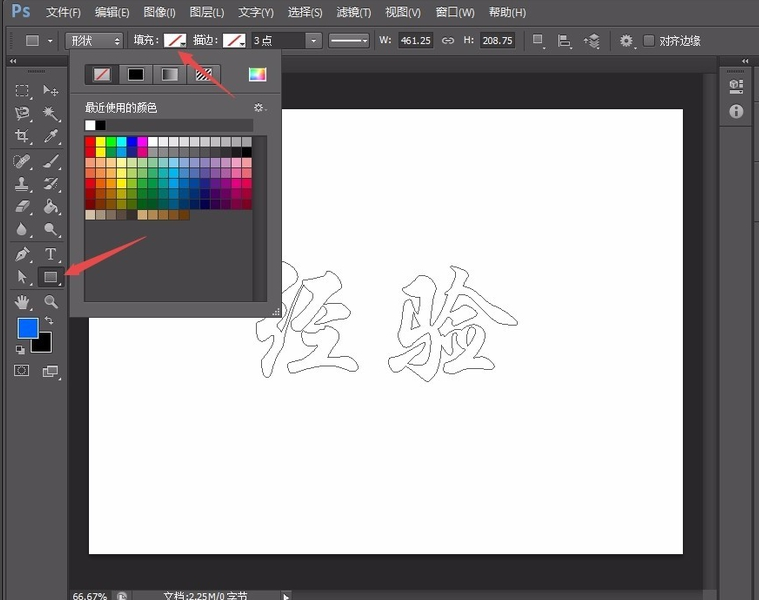
7、为了使镂空效果更明显,我们需要将文字形状的边缘设置为对比度稍大、较粗的描边。
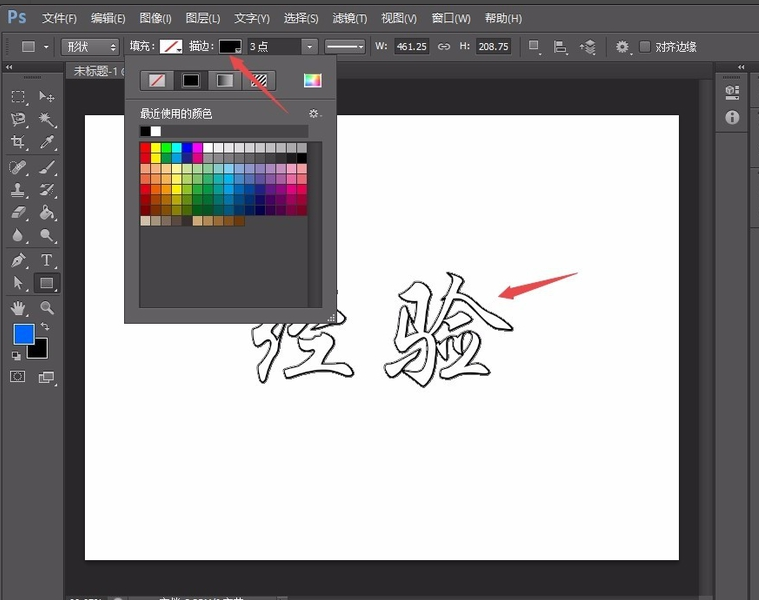
8、这时候,当我们加入一个风景图片的时候,将文字形状图层置于风景图层的上一层,镂空效果立马就显现出来了。